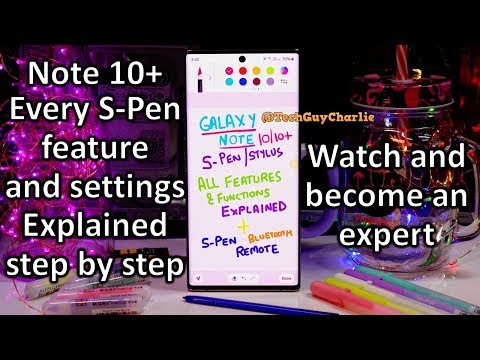
Isi
Apakah Anda bersemangat untuk mulai menggunakan Note10 + baru Anda? Siapapun yang menghabiskan sejumlah besar uang untuk mendapatkannya haruslah. Sebelum Anda dapat mulai menikmati gadget Anda, Anda perlu mengatur Galaxy Note10 + Anda terlebih dahulu. Jangan khawatir karena prosesnya semudah mengikuti petunjuk. Kami akan memandu Anda selama ini dan menunjukkan mengapa beberapa langkah penting.
Cara mengatur Galaxy Note10 + | panduan langkah demi langkah mengapa dan bagaimana pengaturan Note10 bekerja
Mempersiapkan Galaxy Note10 + Anda untuk digunakan sangatlah mudah. Pelajari apa alasan untuk langkah-langkah di bawah ini dan apa yang perlu Anda lakukan untuk mulai menggunakan Galaxy Note10 + Anda.
Cara mengatur Galaxy Note10 + Langkah 1: Keluarkan perangkat dari kotak
Langkah pertama dalam mempersiapkan perangkat Anda untuk digunakan adalah mengeluarkannya dari kotak. Setidaknya harus ada 40% daya baterai sehingga Anda dapat segera menghidupkan perangkat. Cukup tekan dan tahan tombol Daya selama beberapa detik untuk menghidupkan perangkat.
Cara mengatur Galaxy Note10 + Langkah 2: Pilih wilayah atau negara Anda
Langkah selanjutnya adalah memilih negara atau wilayah Anda. Ini memungkinkan informasi yang relevan seperti bahasa, tanggal dan waktu, dll. Untuk ditambahkan dengan benar di kemudian hari.
Cara mengatur Galaxy Note10 + Langkah 3: Beri tanda centang pada "Saya telah membaca dan menyetujui semua hal di atas" di bagian bawah.
Ini hanyalah formalitas bagi Samsung untuk memberi tahu Anda tentang persyaratan dan perjanjian legal. Jika Anda ingin membaca EULA, Kebijakan Privasi, kebijakan data Diagnostik, dan informasi Pemasaran, klik Detail tautan untuk masing-masing. Jika tidak, cukup beri tanda centang Saya telah membaca dan menyetujui semua hal di atas di dasar.
Cara mengatur Galaxy Note10 + Langkah 4: Pulihkan cadangan
Langkah ini memungkinkan Anda untuk mentransfer data dari ponsel lama Anda ke Galaxy Note10 + baru Anda. Ini berguna jika Anda tidak ingin sepenuhnya mengubah tampilan dan konfigurasi perangkat baru Anda. Misalnya, jika sebelumnya Anda memiliki perangkat Samsung Galaxy yang lebih lama, Anda dapat menggunakan koneksi Nirkabel atau Kabel untuk mentransfer informasi. Memilih salah satu dari dua opsi akan membuka Smart Switch atau mengarahkan Anda cara menginstalnya di perangkat lama Anda.
Jika Anda tidak ingin membawa data lama untuk menyiapkan Galaxy Note10 + Anda saat ini, tekan saja Lewati ini untuk saat ini.
Cara mengatur Galaxy Note10 + Langkah 5: Hubungkan ke wifi
Menghubungkan ke wifi memungkinkan Note10 + Anda mengunduh file sistem dan data lain yang diperlukan untuk menyelesaikan pengaturan. Setelah pengaturan wifi selesai dan Note10 + Anda terhubung ke internet, ia akan memeriksa pembaruan, mengunduh, dan menginstalnya. Proses ini mungkin membutuhkan waktu beberapa menit.
PENTING: Pastikan untuk tidak mengganggu sistem saat mencoba memasang sesuatu. Mematikan telepon saat ini dapat menyebabkan masalah.
Cara mengatur Galaxy Note10 + Langkah 6: Tambahkan akun Google
Bagian dari proses penyiapan ini akan meminta Anda untuk memasukkan akun Google yang valid agar Anda dapat memulihkan dari cadangan akun Google yang lama. Jika saat ini Anda tidak memiliki akun Google, Anda dapat memilih untuk membuat akun Google baru dengan mengetuk Buat Akun tautan. Melakukannya akan mengarahkan Anda ke halaman pendaftaran Google. Ikuti saja petunjuk tentang cara membuat akun baru.
Jika Anda memiliki akun yang sudah ada tetapi tidak ingin menambahkannya ke perangkat Anda, cukup ketuk Jangan tambahkan akun ini sekarang di dasar.
Cara mengatur Galaxy Note10 + Langkah 7: Atur keamanan layar kunci
Ini adalah langkah penting dan harus dilakukan sebelum melanjutkan. Anda akan memiliki 6 opsi untuk dipilih:
- Pengenalan wajah
- Sidik jari
- Pola
- PIN
- Kata sandi
- Tidak sekarang
Pilih kunci keamanan pilihan Anda dan lanjutkan ke langkah berikutnya.
Cara mengatur Galaxy Note10 + Langkah 8: Atur Layanan Google
Yang ini memungkinkan Anda untuk memeriksa daftar aplikasi Anda, jika sebelumnya Anda menggunakan Android sebelumnya. Tekan saja OK untuk melanjutkan.
Cara mengatur Galaxy Note10 + Langkah 9: Masuk ke akun Samsung
Langkah terakhir ini memungkinkan Anda menambahkan akun Samsung Anda ke telepon. Jika Anda belum memiliki akun Samsung, kami menyarankan Anda untuk membuatnya. Memiliki akun Samsung di perangkat Anda memberi Anda sejumlah keuntungan yang eksklusif untuk pengguna Samsung. Anda juga dapat memulihkan cadangan Samsung Anda dengan masuk. Menambahkan akun Samsung bersifat opsional, jadi jika Anda tidak ingin melakukannya sekarang, Anda dapat melewatinya atau melanjutkan dengan akun Google Anda.
Selamat! Anda sekarang telah mengatur Galaxy Note10 + Anda. Nikmati!
Jika Anda adalah salah satu pengguna yang mengalami masalah dengan perangkat Anda, beri tahu kami. Kami menawarkan solusi untuk masalah terkait Android secara gratis, jadi jika Anda memiliki masalah dengan perangkat Android Anda, cukup isi kuesioner singkat di Link ini dan kami akan mencoba mempublikasikan jawaban kami di posting berikutnya. Kami tidak dapat menjamin tanggapan cepat, jadi jika masalah Anda sensitif terhadap waktu, temukan cara lain untuk menyelesaikan masalah Anda.
Jika Anda menemukan posting ini bermanfaat, tolong bantu kami dengan menyebarkan berita ke teman-teman Anda. TheDroidGuy juga memiliki jaringan sosial sehingga Anda mungkin ingin berinteraksi dengan komunitas kami di halaman Facebook dan Google+ kami.


